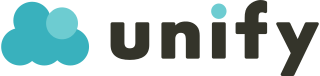キーワードディスカバーは、投稿ページ上で「Google Search Console」とリアルタイム連携し、該当記事の週ごとの順位変動を確認することができる機能です。
動画での解説はこちら↓
GoogleAPIの設定
キーワードディスカバーの使い方
投稿画面
①キーワードディスカバーをクリック
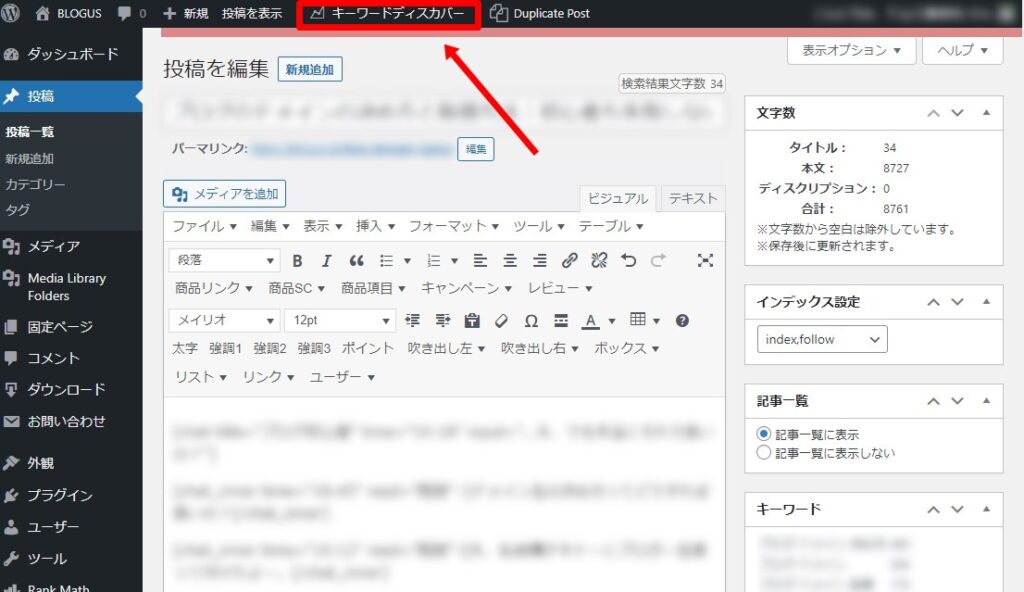
投稿画面の「キーワードディスカバー」をクリック。
※キーワードディスカバーエリアまでスクロールします。
※ブロックエディタの場合、フルスクリーンモードを解除しないと表示されません。
②計測結果の確認
キーワードディスカバーエリアを表示後、読み込みが完了すると、集計結果が表示されます。
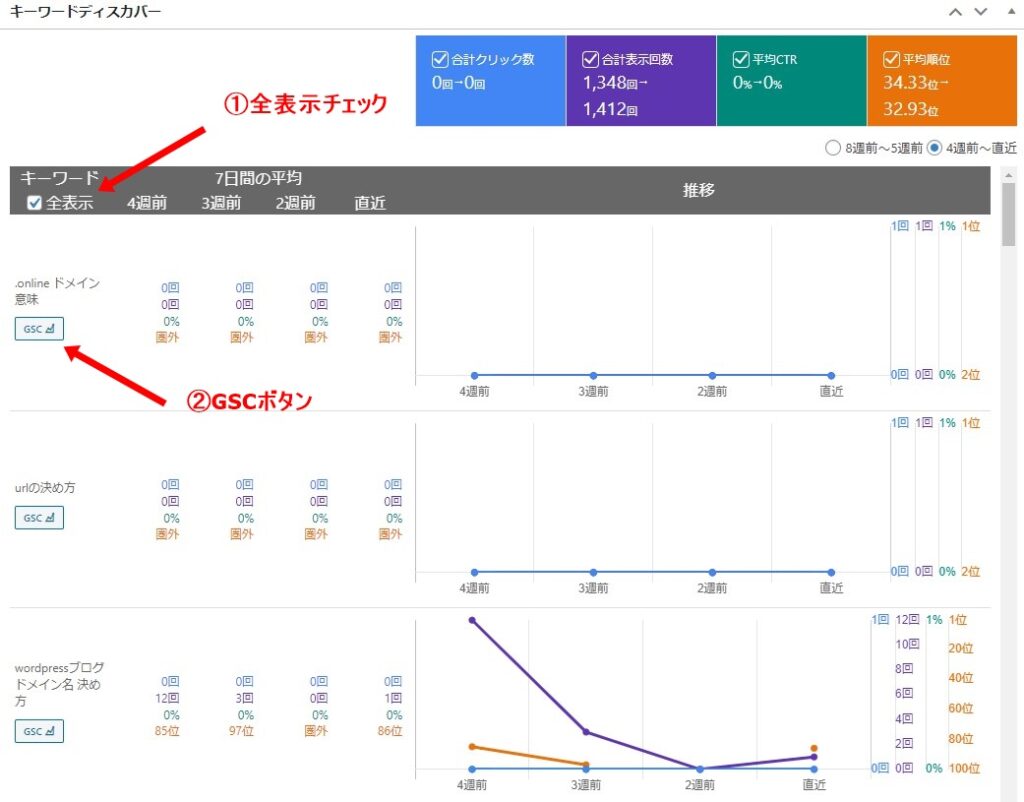
①全表示チェック
- キーワード全表示チェック:取得した全てのキーワードを表示
- キーワード全表示未チェック:キーワード管理で追加したキーワードのみ表示
②GSCボタン
GoogleSearchConsoleを別ウィンドウで表示します。
記事xキーワード単位でフィルタリングされた状態で表示されます。
※ブラウザでGoogleSearchConsoleにログインしていない場合、エラーが表示されます。
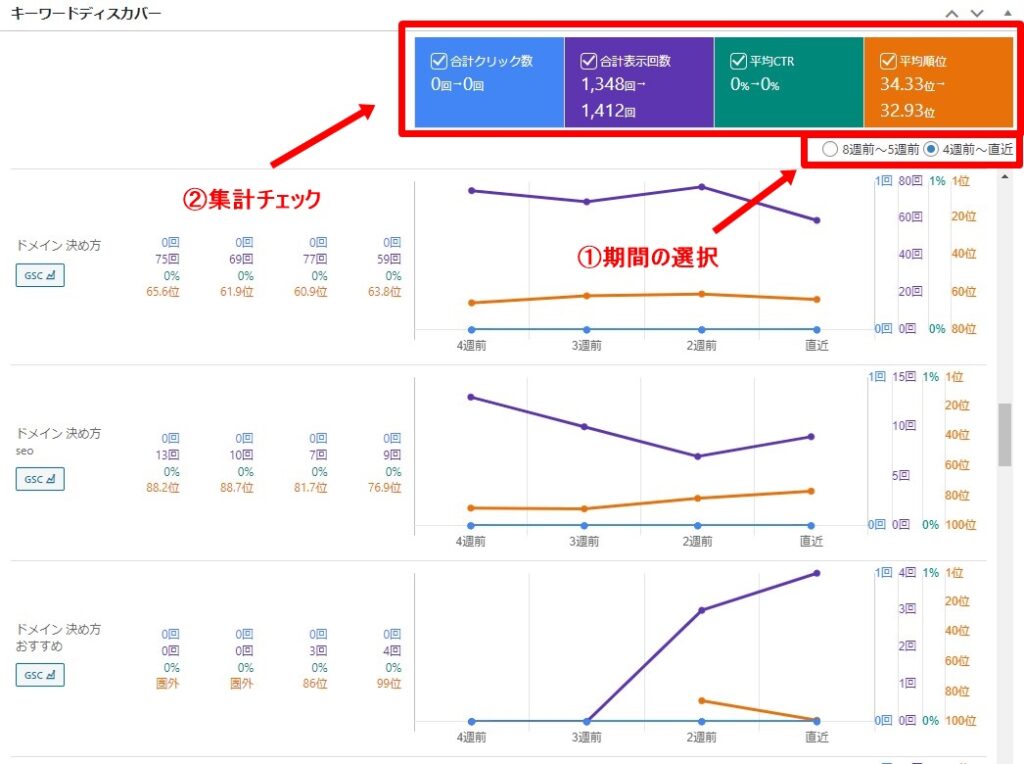
①期間の選択
- 8週前~5週前:1ヵ月前(28日間)の情報を表示
- 4週前~直近:直近1ヶ月(28日間)の情報を表示
②集計チェック
Google Search Consoleのように、選択した期間の「合計クリック数」「合計表示回数」「平均CTR」「平均順位」の確認ができます。
【参考】データが取得されていない場合の表示
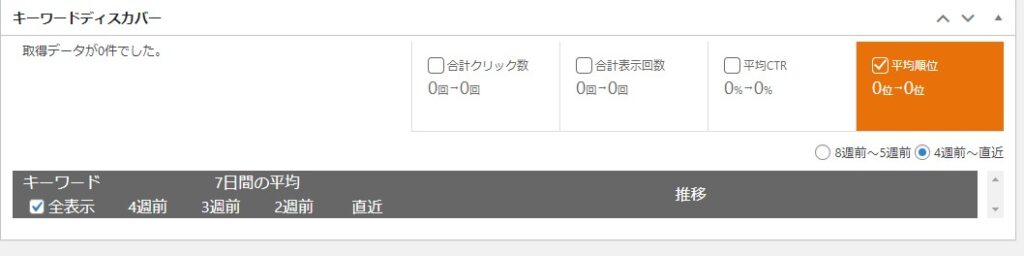
取得結果が0件の場合はこのように表示されます。
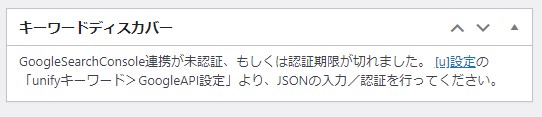
Google APIが未認証、もしくは認証期限が切れた場合に発生します。
投稿一覧画面
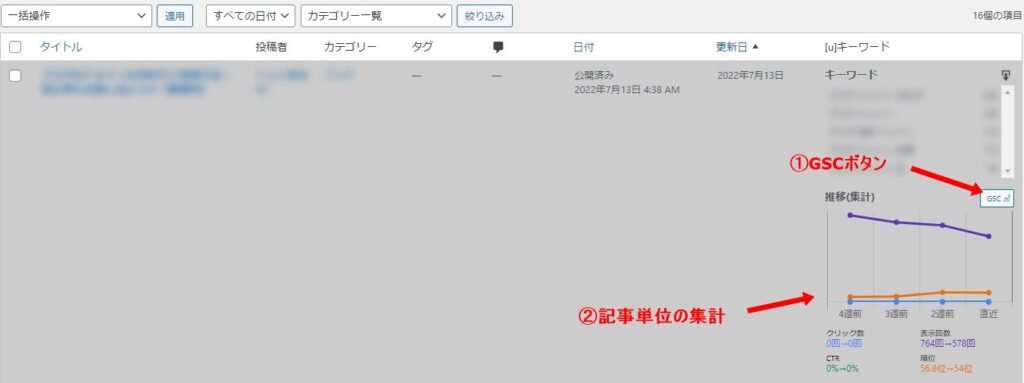
①GSCボタン
GoogleSearchConsoleを別ウィンドウで表示します。
記事でフィルタリングされた状態で表示されます。
※ブラウザでGoogleSearchConsoleにログインしていない場合、エラーが表示されます。
②記事単位の集計
記事URLで獲得しているキーワード全てを合算した集計結果を表示します。
キーワードディスカバーの設定
「設定>unifyキーワードメニュー>設定タブ>キーワードディスカバー」にて、キーワードディスカバーに関する設定が可能です。
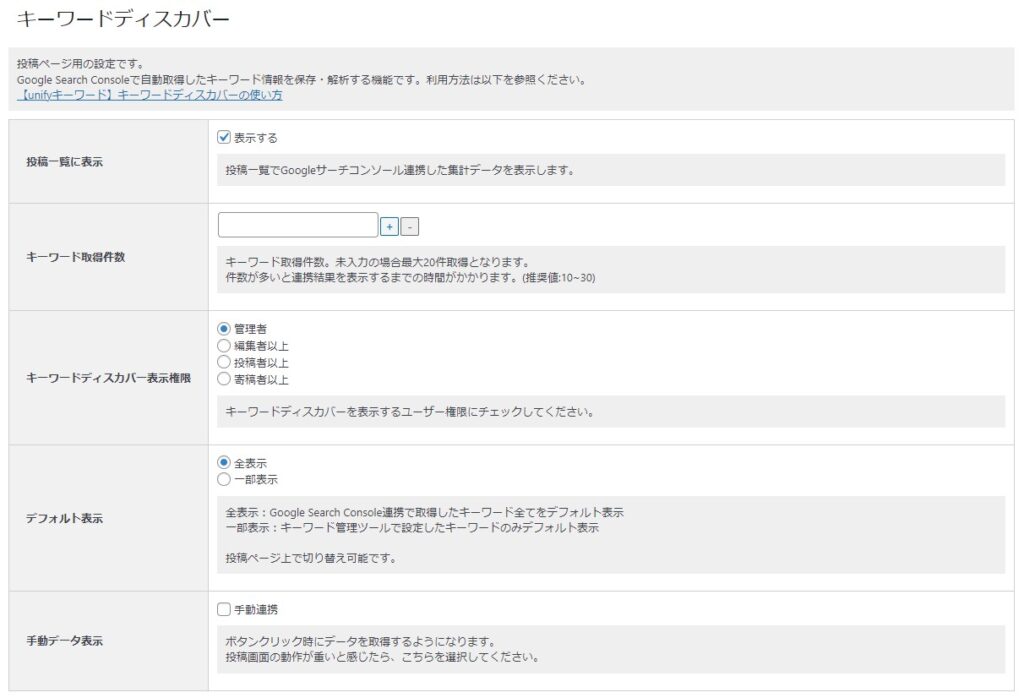
投稿一覧に表示
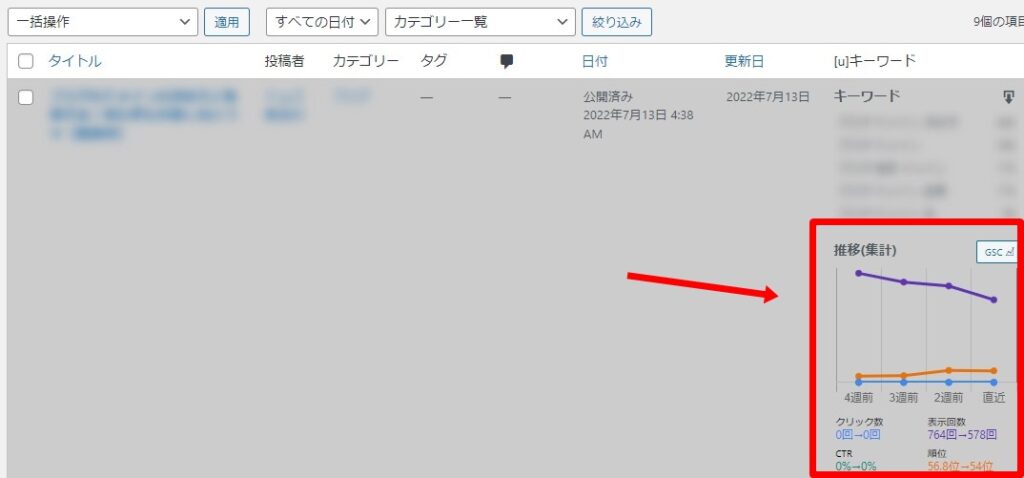
投稿一覧に表示するかどうかの設定。
キーワード取得件数
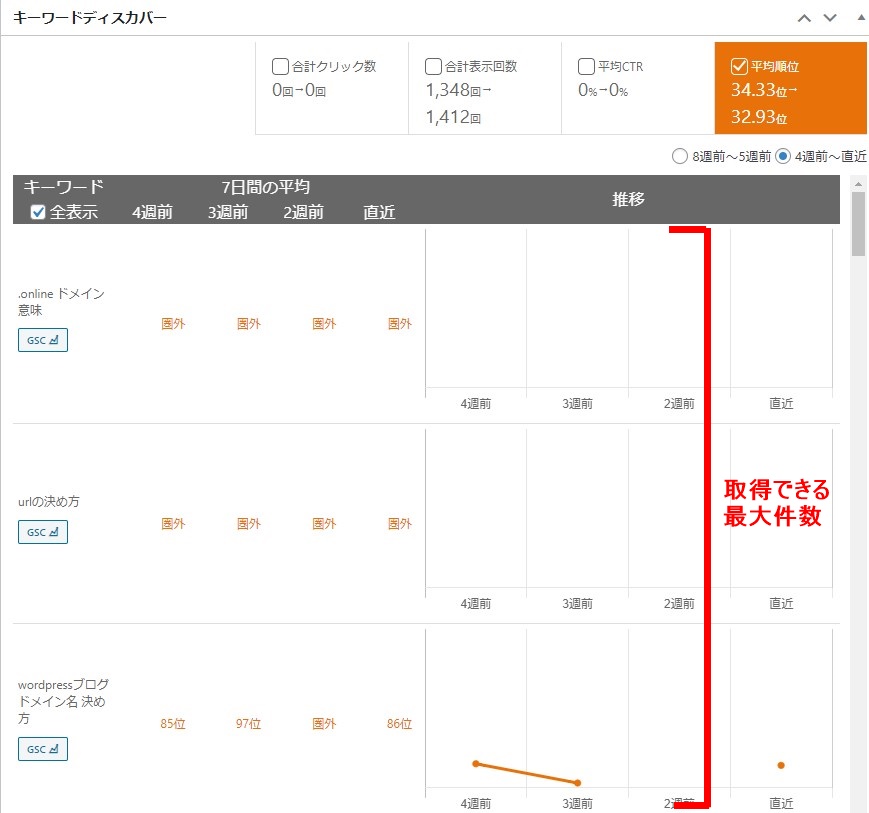
取得できる最大件数を何件にするかの設定。
キーワードディスカバー表示権限
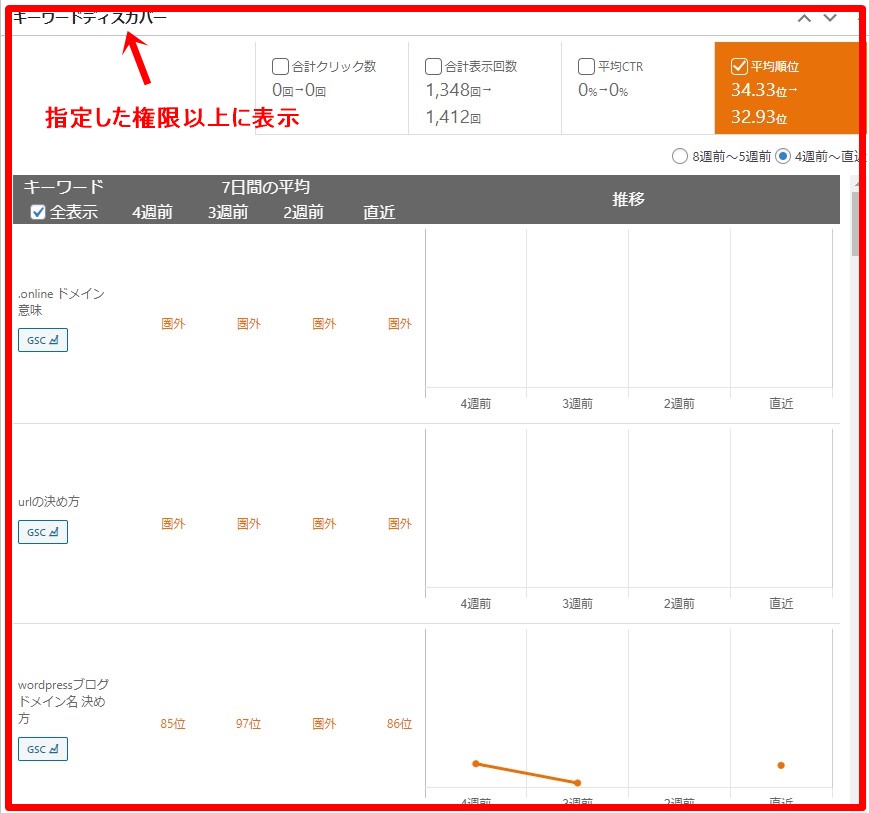
キーワードディスカバーを表示できる権限。
指定した権限以上に表示する。
※権限は各ユーザーページにて確認可能
デフォルト表示
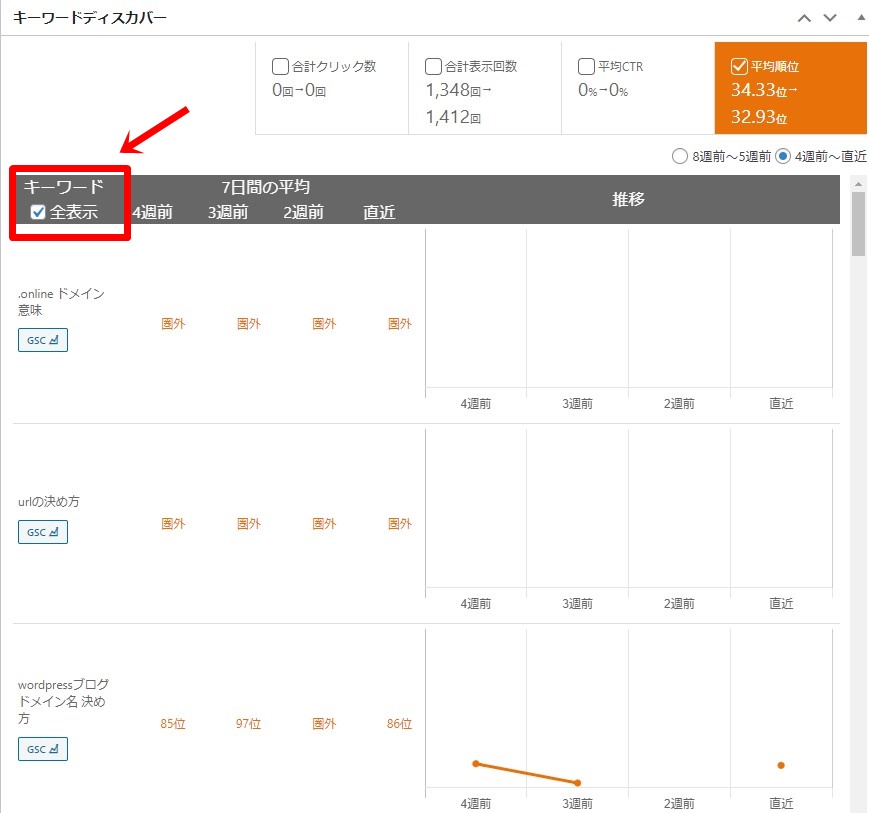
デフォルトを全表示にするか、しないかの設定。
手動データ連携

投稿画面のキーワードディスカバーを自動連携ではなく、手動連携にする設定。
手動連携の場合、ボタンクリック時に連携。
自動連携の場合、画面に表示されたタイミングで連携。(遅延読込)